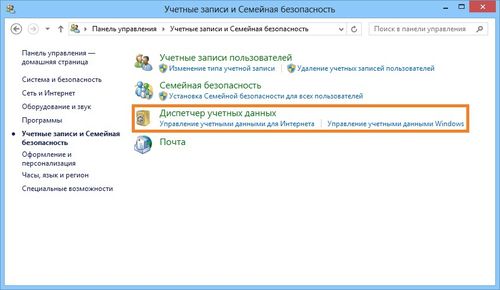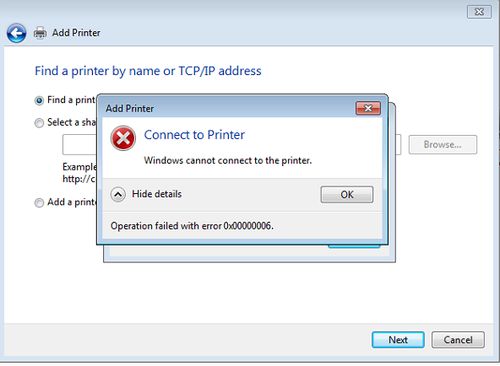Основные ошибки подключения принтера и их расшифровки
Казалось бы, ничего сложного в подключении печатного устройства нет. Однако и в этом деле есть нюансы. Как правило, сложности встречаются тогда, когда пользователь работает, например, на терминальном мощном сервере и пытается отослать распечатать документ на свой принтер. Именно в такой момент нередко возникаете то, что называется ошибка подключения сетевого принтера: 0xc00000709, 0x00000002 , 0x0000000a.
О чём пойдет речь:
Возможные причины
Ошибка 0х00000002 при активировании принтера появляется по самым разным причинам:
- проблемы с драйверами;
- отсутствие права доступа к печатному аппарату. Это часто случается, когда пользователи работают на корпоративном принтере, доступ к которому открывает системный администратор. В такой ситуации необходимо уточнить, имеются ли права на работу с устройством;
- физические неполадки принтера;
- автономный режим – если печатное устройство находится в таком состоянии, компьютер его не воспринимает как рабочий;
- проблемы SNMP-трафика.
Во всех таких ситуациях пользователь вместо распечатанного документа получает 0x00000057, 0xc00000709, 0x00000006.
Отдельную позицию занимает ошибка 43. Она сигнализирует о затруднениях с USB-подключением. Зачастую код 43 возникает при физическом нарушении контактов, так что решают его самым простым способом – переключают в другой USB- разъем. Однако когда компьютер выдает комбинацию 43, виноваты могут быть и драйверы, и накопление электростатического электричества.
Как решается проблема
На деле ошибка 0x00000006 при подключении сетевого принтера возникает по одной и той же причине – отсутствие цифровой подписи. Если драйверы не имеют подписи или подписаны неверным сертификатом, сервер полагает их потенциальной угрозой и отказывается обращаться к печатному устройству.
0x00000002 или 0x00000006 аппарат пишет как при сетевом подключении, так и через USB. Проблема эта не нова. Но так как последнее обновление уже включает параметры проверки подписи, то и код невозможности подсоединения приборы стали выдавать чаще.
Решить задачу можно, удалив обновление KB3170455. Однако не лучший вариант. Проще и безопаснее отключить саму проверку. На фото – компьютер пишет ошибка подсоединения.
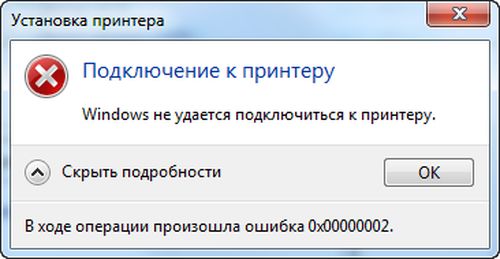
Ошибка 0x00000002
Отключение проверки
Если при подключении принтер пишет ошибка 0x00000057, 0x00000002, 0x00000006 стоит попробовать отключить это опцию. Сделать это можно один раз и навсегда или ограничить время отсутствия проверки до следующей перезагрузки системы.
- Заходят в меню кнопки «Пуск» и выбирают «Параметры».
- В открывшемся списке кликают по «Обновление и безопасность».
- На странице щелкают по «Восстановление». Причем выбирают пункт «Особые варианты загрузки» и «Перезагрузить сейчас». Таким образом пользователь отключает проверку подписи на время текущего сеанса.
- После перезагрузки должна появиться синяя заставка. В меню выбирают «Диагностика» и кликают по «Дополнительные параметры».
- Здесь находят «Параметры загрузки» и щелкают по «Перезагрузить».
- После этого компьютер выдает список параметров, которые будут применяться на этот раз. В перечне нужно выбрать пункт «Отключить обязательную проверку подписи драйвера». Делают это с помощью клавиши 7 или F Теперь система загружается с отключенной проверкой и при передаче документа на печать не пишет 0x0000000a или 0xc00000709.

Отключение проверки
Правка реестра Windows
Ошибка 0xc00000709 при подключении принтера не пишется никогда, если исправить некоторые параметры в самом реестре. Такой способ проще и не требует выполнять массу команд после каждой перезагрузки.
- Сначала открывают реестр и переходят по следующему пути: HKLM\System\CurrentControlSet\Control\Print\Enviroments\Windowsx64\Drivers\Version-3\Модель печатного устройства. Сделать это можно с помощью специальной утилиты, а не вручную.
- Затем необходимо найти параметр По умолчанию он имеет значение 0. Если его заменить на 1, то после перезагрузки системы она больше не запрашивает электронную подпись драйвера, соответственно, компьютер не выдает 0x00000002.
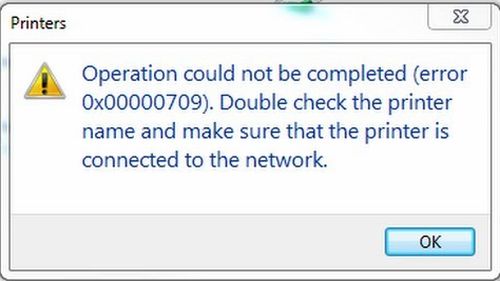
Ошибка 0xc00000709
Дополнительные способы
Если причиной отсутствия контакта выступают другие проблемы, придется опробовать еще ряд возможностей. Чаще всего необходима переустановка драйвера.
- В командную строку вводят msc в строчку «Открыть».
- В окне «Служба» в перечне выделяют «Диспетчер памяти».
- После выделения появляется ряд ссылок, из которых следует выбрать «Перезапустить службу».
- Затем заново открывают панель «Выполнить» и вводят printui.exe/s/t
- После нажатия на «ОК» формируется окно свойств печати. Здесь следует открыть вкладку «Драйвер», где в перечне выделяют модель нужного сетевого принтера.
- После выделения имя печатного устройства нажимают на «Удалить».
- При этом пользователю предлагается выбор: удалить только драйвер или весь пакет. Выбирают второе и подтверждают операцию.
- Чтобы избавиться от неполадок с подсоединением сетевого устройства, нужно в третий раз вызвать окно «Выполнить» и ввести путь: %Windir%\system32\spool\.
- При этом открывается папка. Не имеет значения чем именно она заполнена, все содержимое ее удаляют.

WIndows
Теперь драйверы полностью обновлены и затруднений с работой быть не должно.